在线配色器
搭出好色彩

描边路径操作非常简单。不过运用起来就是千变万化的。如下面的教程,基本上都是用描边路径来制作色块,不过作者通过控制描边画笔的大小、颜色、渐变等,做出色彩非常丰富的字体

CS4推出了强大3D工具,经过一系列完善,CS6自带的3D工具功能更强大,操作也更人性化,做一些简单的3D效果完全可以比美专业的3D软件。本教程的文字制作过程介绍的

本教程的文字看上去并不是很复杂,不过制作过程是非常繁琐的,其中包含了很多细节的处理。如文字纹理部分都需要用一些滤镜及图层样式等来制作,文字表面的奶酪需要用画笔结合图
第21步:回到‘材质’的图层,执行菜单-图象-调整-曲线,将曲线轴作如图
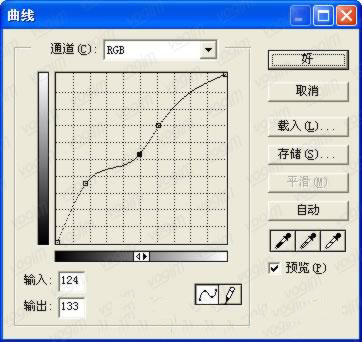
设置来调整颜色。完成后如图
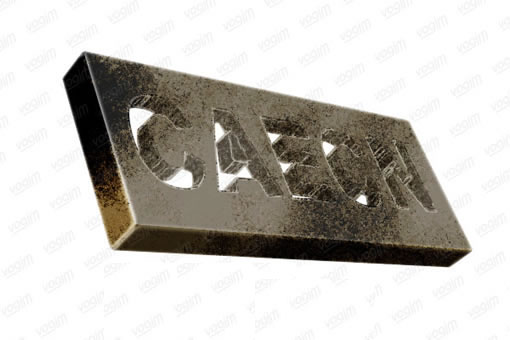
第22步:按住CTRL点击最上层的镂空文字图层,回到‘材质’图层,执行菜单-图象-调整-曲线,将选区中的颜色稍稍调暗一点,如图

第23步:完成后用套索工具勾勒出A字中间的小三角,同样使用曲线命令,将三角的颜色调节至与长方体本身的颜色相似,如图

第24步:再按住CTRL点击镂空文字的图层,选区浮起后执行菜单-选择-修改-扩展,将选区扩展2个象素,再执行菜单-选择-羽化,将选区羽化3-4个象素,然后回到‘材质’图层,用曲线命令将选区内图象的颜色稍稍调亮一点。这样文字与长方体就结合的自然些了,如图

第25步:这就完成了。这个牌子可以跟一些背景做结合,比如可以做一些比较个性的网站上的banner

Copyright © 2016-2022 WWW.PSDEE.COM All Rights Reserved 版权归PSDEE教程网所有
本站所发布内容部分来自互联网,如有侵犯到您的权益烦请通知我们,我们会在3个工作日内删除相关内容
联系QQ:309062795 闽ICP备10004512号-4